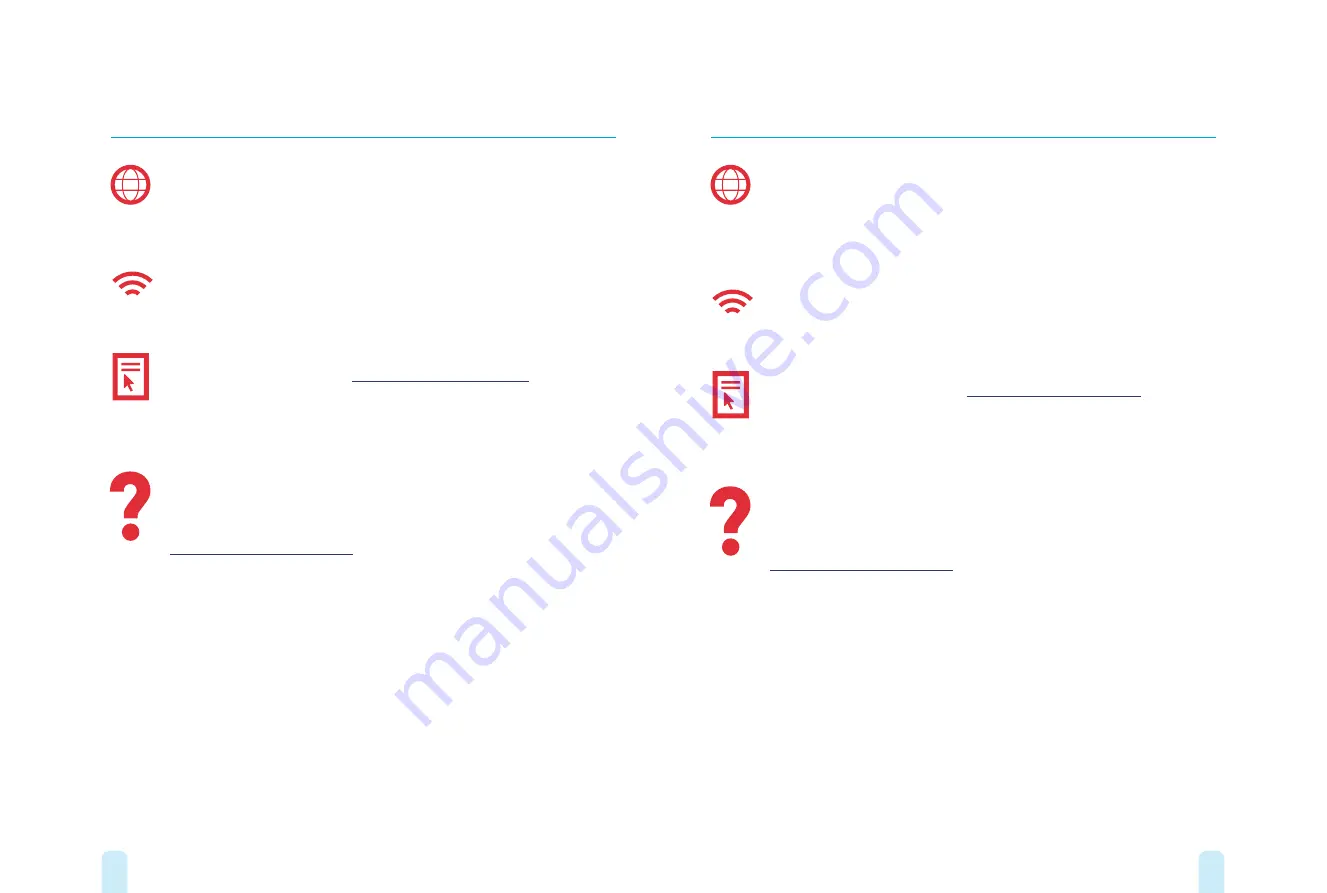
26
27
LED-Hinweise und Störungsbehebung
Internet funktioniert nicht (Weltkugel leuchtet rot)
>
Sind alle Kabel richtig angeschlossen?
>
Starten Sie den Router neu, die Power-LED blinkt nun weiss oder rot.
>
Dies ist normal. Warten Sie, bis die Weltkugel weiss leuchtet
(dieser Vorgang kann 10 Minuten oder länger dauern).
>
Schalten Sie den Router solange nicht aus.
WLAN funktioniert nicht
>
Drücken Sie auf den WLAN-Knopf, um WLAN einzuschalten.
>
Das LED-Symbol sollte zunächst blau blinken und dann durchgehend blau leuchten.
>
Falls nicht, starten Sie den Router neu und versuchen Sie es erneut.
Swisscom Login oder WLAN-Daten vergessen?
>
Swisscom Login: Im Kundencenter www.swisscom.ch/kundencenter
den Dienst «Benutzername oder Passwort vergessen?» wählen.
>
Auch Ihre persönlichen WLAN-Daten können Sie im Kundencenter unter
«Internet» / «DSL-Router einrichten» einsehen und verwalten.
Weitere Hilfe
Konnte das Problem nicht gelöst werden?
Hier erhalten Sie zusätzliche Unterstützung:
>
www.swisscom.ch/centrobusiness
>
Gratisnummer: 0800 055 055
>
Besuchen Sie uns im Swisscom Shop
Explication des témoins LED et dépannage
Internet ne fonctionne pas (globe terrestre allumé en rouge)
>
Tous les câbles sont-ils correctement connectés?
>
Faites redémarrer votre routeur. Le témoin LED Power clignote
alors en blanc ou en rouge.
>
Cela est normal. Attendez que le globe terrestre s’allume en blanc
(cela peut durer 10 minutes, voire plus).
>
Pendant ce temps, n’éteignez surtout pas le routeur.
Le WiFi ne fonctionne pas
>
Appuyez sur le bouton WiFi pour enclencher le WiFi.
>
Le témoin LED devrait d’abord clignoter en bleu, puis rester allumé en bleu.
>
Si tel n’est pas le cas, faites redémarrer votre routeur et réessayez.
Vous avez oublié votre Swisscom Login ou vos données WiFi?
>
Swisscom Login: dans l’espace clients www.swisscom.ch/espaceclients,
sélectionnez le service «Oublié nom d’utilisateur ou mot de passe?».
>
Vous pouvez aussi consulter et gérer vos données personnelles WiFi dans l’espace
clients, sous «Internet» / «Installer routeur DSL».
Aide supplémentaire
Vous n’avez pas pu résoudre le problème?
Vous obtiendrez de l’aide supplémentaire ici:
>
www.swisscom.ch/centrobusiness
>
Numéro gratuit: 0800 055 055
>
Rendez-nous visite au Swisscom Shop
Содержание Centro Business
Страница 16: ...30 31 Notizen Notes Appunti Notes...



































